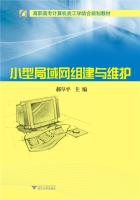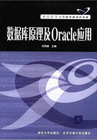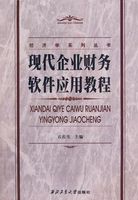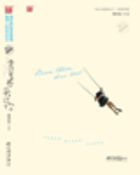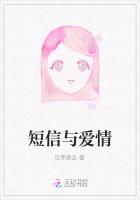方法三:用修改法建立段落的样式。
可以通过“修改”原有样式的方法,快速更改某一类段落的格式。修改法处理样式后,原样式名称不变,但其中的一组修饰参数不同。此方法在统一标题类样式的基础上,便于批量更改统一段落的格式。
【例2‐4】 通过修改现有样式新建样式。
设置目的:在毕业论文中,将Word默认的“标题4”样式:黑体、四号、加粗,更改为毕业论文实际所需的“宋体、小四、加粗”格式,通过套用新的标题4样式格式化文本。
使用工具:“样式和格式”任务窗格。
操作步骤:
步骤1:在当前文档中,将鼠标光标定位在标题4所在的段落中。
步骤2:按照要求设置格式,将黑体改为宋体。可以在“样式和格式”任务窗格中查看到新增样式“标题4+宋体,小四”。
原样式
步骤3:将更新内容添加到原样式名(标题4)中。确认当前文档中使用“标题4”样式的文字;在“样式和格式”任务窗格上的“标题4”样式右侧单击下拉按钮,显示快捷菜单。
步骤4:在快捷菜单中单击“更新以匹配选择”命令,。“样式和格式”任务窗格中新增样式名自动消失,更新内容添加到原样式名称中,此后可以将新的“标题4”应用于文档其他的段落。
2.创建样式快捷键
Word2003给内建样式创建了部分样式快捷键,也允许用户使用、或功能键指定快捷键组合给自定义样式创建快捷键。
操作步骤如下:
步骤1:在“新建样式”对话框中,单击“格式”按钮,在出现的弹出菜单中,选择“快捷键”项,屏幕将显示“自定义键盘”对话框。
步骤2:在“命令”列表框中显示了要设置快捷键的样式。在“当前快捷键”框中显示了所选择样式的当前快捷键,若未设置快捷键,则此框为空。在“说明”区域中显示了该样式的格式说明。
步骤3:在“请按新快捷键”框中键入快捷键的组合键,如+,也可以直接在键盘上按下组合键+,该组合键即显示在“请按新快捷键”框中。
如果需要给一个已创建的样式指定快捷键,可以在“修改样式”对话框中操作。
注意:在默认情况下,Word不显示自定义键盘快捷键,必须记住应用于样式的快捷键。如果使用的是可编程键盘,则不能指定++,因为该组合键已被保留,用于初始化键盘编程。
2.2.4样式使用
1.应用样式
可使用“样式和格式”任务窗格或“格式”工具栏应用Word样式,两种方法的使用方式相似,以“格式”工具栏为例:
列表
步骤1:先选定要应用样式的文本。如果要应用段落样式,可将插入点放置于段落中任意位置,或选定段落中的任意部分;如果要应用字符样式,则选定要设置格式的文本。
步骤2:单击“格式”工具栏中的“样式”下拉按钮,打开“样式”下拉列表,在基于默认模板基础上开始创建文档时,“格式”工具栏的“样式”框下拉列表中只有6个选项:清除格式、标题1、标题2、标题3、正文、其他。如果所需的样式没有显示在列表中,可按住键再单击“样式”下拉按钮,则显示出更多的样式。若点击“其他”,则自动转入“样式和格式”任务窗格。
步骤3:在“样式”下拉列表中选取要应用的样式名。
这样,各类型的样式可分别应用到字符、段落、表格或列表。若已设定样式的快捷键,可直接点击快捷键应用样式。
2.修改样式
要修改某一样式,可以在“样式和格式”任务窗格中选取该样式。例如,要修改样式标题2,单击其右侧的下拉箭头,可以在出现的下拉菜单中看到文档中共有18处应用样式标题2。
选择已经应用的实例,并点击“修改”命令,将打开“修改样式”对话框。“修改样式”对话框中的各项设置与“新建样式”对话框基本相同,用户可以根据需要对样式进行修改。完成后,单击“确定”按钮关闭对话框,可完成对18处实例样式的批量化修改。
前面介绍的用修改法建立段落样式,应用的是“更新以匹配选择”的方式,也是一种修改样式的方法。
3.删除样式
当文档不再需要某个样式时,可以将该样式删除。文档中原先由删除的样式所格式化的段落改变为“正文”样式。只需在“样式和格式”任务窗格中,选择要删除的样式;单击其右侧的下拉箭头,从下拉菜单中选择“删除”命令;系统会显示信息,要求确认是否删除样式,单击“是”按钮便可删除。
注意:Word2003提供的标准样式是不能被删除的。
4.清除格式
在“样式和格式”任务窗格或“格式”工具栏中都默认设有“清除格式”按钮,“清除格式”不同于“删除样式”,可用以清除文档中的全部样式和格式,全部转换为正文样式。
了解一篇文档排版是否专业,可以通过查看“样式和格式”而知。如果使用中的格式清单冗长,必然是文档中应用了过多的格式而显得混乱。此时,可以通过清除格式,将文档内容中的格式全部清除,再根据样式重新排版,保证文档的美观。
清除格式一般是指版心内正文内容的格式,如果需要清除页眉和页脚、脚注和尾注的格式,必须先进入编辑状态,再选择清除格式,同样可将原有的全部样式转换为正文样式。
如果要清除页眉中的下划线,只需要进入页眉的编辑状态,在“格式”工具栏中选择清除格式即可。
2.3文档注释与交叉引用
Word2003提供了脚注、尾注、题注等文档注释方式,用户可以轻易地为文章中的内容添加注解。通常在一篇论文或报告中,在首页文章标题下会看到作者的姓名单位,在姓名边上会有一个较小的编号或符号,该符号对应该页下边界或者全文末页处该作者的介绍;在文档中,一些不易了解含义的专有名词或缩写词边上也常会注有小数字或符号,且可在该页下边界或本章节结尾找到相对应的解释,这就是脚注和尾注的作用。
区别于脚注和尾注,题注主要针对文字、表格、图片和图形混合编排的大型文稿。题注设定在对象的上下两边,为对象添加带编号的注释说明,可保持编号在编辑过程中的相对连续性,以方便对该类对象的编辑操作。
一旦为文档内容添加了带有编号或符号项的注释内容,相关正文内容就需要设置引用说明,以保证注释与文字的对应关系,这一引用关系称为交叉引用。
2.3.1脚注和尾注
在一篇毕业论文中,脚注一般置于每页的底部,作为文档中某些字符、专有名词或术语的注释;而尾注则置于文档的结尾,可以用于列出参考文献。脚注和尾注由两个关联部分组成:注释引用标记、与其对应的文字内容。标记可自动编号,还可以自定义标记。采用自动编号时,当增、删或移动脚注和尾注时,Word2003会自动将参照标记重新编号。
1.插入脚注和尾注
如需要插入脚注和尾注,可将插入点置于文档中希望脚注或尾注参照标记出现的位置。选择“插入”菜单“引用”子菜单中的“脚注和尾注”命令,出现“脚注和尾注”对话框。
根据对话框要求设置完成后,Word2003会在插入点所在位置插入参照标记,并在文档底部打开一个脚注或尾注窗口,用户可在其中键入注释文本。若在同一页面插入多个注释,插入的参照标记会自动按照对应文本在文档中的顺序编号。Word会自动为插入的脚注标记套用“脚注引用”样式,为脚注的说明文字套用“脚注文本”样式。若插入尾注,Word也会自动套用尾注样式。
区域:位置、格式和应用更改。
(1)在位置区域中,若选择“脚注”单选按钮,可以在其后的下拉列表框中选择脚注的位置:页面底端、文字下方。若选择“尾注”单选按钮,可以在其后的下拉列表框中选择尾注的位置:文档结尾、节的结尾。
(2)要自定义注释引用的标记,可以在“自定义标记”文本框中键入字符,作为注释引用的标记,最多可键入10个字符。还可以单击“符号”按钮,在出现的“符号”对话框中选择作为注释引用标记的符号。与页码设置一样,脚注也支持节操作,可在“编号方式”下拉列表框中,选取编号的方式:连续、每节重新编号、每页重新编号。
(3)可设置应用范围:本节、整篇文档。
在Word2003中,双击文档正文或注释中的注释标记可在正文位置和注释中跳转。
将鼠标指针指向文档中的注释标记,屏幕也可显示注释文本。
注意:如果鼠标光标指向注释标记时,屏幕上未显示注释文本,可选择“工具”菜单中的“选项”命令,在“选项”对话框中单击“视图”选项卡,并在“显示”区域中选取“屏幕提示”复选框,单击“确定”按钮。这样当鼠标指向注释标记时,就会显示注释文本的内容。
2.编辑脚注和尾注
要移动、复制或删除脚注或尾注时,所处理的事实上是注释标记,而非注释窗口中的文字。
(1)移动脚注或尾注:可以在选取脚注或尾注的注释标记后,将它拖至新位置。
(2)删除脚注或尾注:可以在选取脚注或尾注的注释标记后,按键将它删除。此时若使用自动编号的脚注或尾注,Word2003会重新替换脚注或尾注编号。可使用查找替换功能,查找脚注或尾注标记并替换为空格,以此删除全文中的脚注或尾注。
(3)复制脚注或尾注:可以在选取脚注或尾注的注释标记后,按住键,再将它拖至新位置。Word2003会在新的位置复制该脚注或尾注,并在文档中插入正确的注释编号,相对应的脚注或尾注文字也复制到适当位置。
【例2‐5】 毕业论文的参考文献设置。
若希望以尾注的形式添加毕业论文的参考文献,有几个问题需要解决:
(1)毕业论文一般要求文章结束前的参考文献编号以中括号表示,但Word2003自动添加的注释标记无论在文档中或者在脚注、尾注中都以“上标”的形式体现。应该如何设置?
(2)插入尾注之后,Word用一条短横线将文档正文与脚注和尾注分隔开,这条线称为注释分隔符。如果注释延续到下页,Word还会显示一条称为注释延续分隔符的长线。
如何将这两条横线去除?
操作方式:
针对第一个问题:如果不希望在尾注中注释标记表现为上标形式,可选中该标记,设置其文字格式,去掉字体对话框中“上标”选项前的勾,但这样操作只针对一个尾注引用编号。
可应用修改样式的方式,直接修改“尾注引用”样式。查看“尾注引用”样式可知,该样式的格式即为“默认段落样式+上标”。因此只需编辑该字符样式的格式,在“格式”下拉列表中选择“字体”,取消“上标”选项前的勾即可,这样设置即使新插入的尾注也会按照正常文字方式显示,不会显示为上标。
但“尾注引用”样式是字符样式,无法设置“编号”,无法以项目编号形式为其设置中括号,但可以直接在引用标记旁手工添加中括号,“尾注文本”样式是段落样式,可以设置项目编号,但不提*删除尾注引用标记,因为该标记正如前文所述,在脚注、尾注的编辑中起到很大作用。
小技巧:设置字体为上下标的快捷键。
上标:++<;=>;;下标+<;=>;。
第2个问题的解决方案如下:
步骤1:切换至普通视图。
步骤2:单击“视图”菜单中的“脚注”命令。如果文档同时包含脚注和尾注,则会显示一则信息,请单击“查看脚注区”或“查看尾注区”,然后单击“确定”按钮。
步骤3:在屏幕下方显示注释窗格。单击下拉菜单,可选择编辑所有尾注、尾注分隔符、尾注延续分隔符或尾注延续标记,若要删除分隔符,请按键。
若要编辑分隔符,请插入“剪贴画”分隔线或键入文本。
注意:在该编辑窗格中无法同时显示注释文本和分隔符。若要查看脚注和尾注的实际显示效果,请切换回页面视图。
3.脚注和尾注的转换
在Word2003中,可以实现将脚注转换为尾注、将尾注转换为脚注,以及脚注和尾注的相互转换,点击脚注和尾注对话框中的转换按钮即可设置。右键点击创建的脚注,选择“转换为尾注”,也可按照同样方法将尾注转换为脚注。
2.3.2题注
在Word2003中,可为表格、图片或图形、公式或方程式以及其他选定项目加上自动编号的题注,“题注”由标签及编号组成。用户可以选择Word2003提供的一些标签的项目编号的方式,也可以自己创建标签项目,并在标签及编号之后加入说明文字。
1.创建题注
选定要添加题注的项目,如图形、表格、公式等,或将插入点定位于要插入题注的位置,选择“插入”菜单“引用”子菜单中的“题注”命令,将出现“题注”对话框。
可在“标签”下拉列表中选取所选项目的标签名称,默认的标签有:表格、公式、图表。在“位置”下拉列表框中,可选择题注的位置:所选项目下方、所选项目上方。一般论文中,图片和图形的题注标注在其下方,表格的题注在其上方。若Word2003自带的标签无法满足需要,可点击下方的新建标签按钮,自定义标签。在论文撰写中,一般需要新建“图”、“表”两个标签。“编号”、“自动插入题注”的用法详见下文。